Чому не виходить оновити iOS 8 і як це виправити

витоки проблеми

Список сумісних пристроїв:
- iPhone починаючи від 4S і вище;
- iPad починаючи від 2 і вище, а так само моделі Air і Mini;
- iPod Touch 5 G.
Ось повний перелік пристроїв, які можуть бути оновлені до 8 версії iOS. Але це ще не все. Тому як сам процес оновлення таїть в собі чимало небезпек, що чекають необережного користувача.
Потрібно більше пам'яті

Якщо на вашому гаджеті встановлена ios 7 версії, то для її поновлення буде потрібно завантажити як мінімум кілька гігабайт інформації. І це тільки самий скромний прогноз. У більшості випадків пакет поновлення важить від 1 гігабайт і вище. Тільки ось для його розпакування буде потрібно як мінімум 7 гігабайт вільного простору. Причина подібної ваговитості досить проста. Крім самої iOS необхідно оновити безліч інших додатків, які відмовляються без цього не будуть працювати в новій версії операційної системи.
Останній шанс передумати
Підготовка до оновлення
Установка нової ios вимагає певної підготовки. І перше з чого потрібно почати це видалення всього зайвого. Очистіть пам'ять вашого гаджета від непотрібних файлів, документів і додатків. Це займе зовсім небагато часу, але при цьому принесе істотну користь для вас самих. Адже рідко коли випадає можливість розсортувати весь той непотріб що скупчився в пам'яті гаджета за весь час його експлуатації.
Після завершення очищення можна переходити до другого етапу підготовки. А саме до оновлення залишилися додатків. Як уже згадувалося раніше далеко не всі програми будуть нормально працювати під новою ios. Саме цю проблему має виправити останнє оновлення. Яке до того ж додасть безліч корисних нововведень на кшталт сумісності з деякими фішками ios 8.
Тепер найважливіше, необхідно зберегти всі важливі файли і документи на резервному носії. Найкраще, звичайно ж, перемістити їх в пам'ять вашого комп'ютера. Робиться це не просто так, а для їх же безпеки. Тому що останнім часом було чимало випадків коли резервні копії iTunes або iCloud не справлялися з відновленням втрачених даних. Маленький збій і гаджет зависає в так званій «петлі часу" (не відключається Recovery Mode). Якщо вам цікаво чому подібне відбувається, то все досить просто. Однією з головних причин потрапляння в цю саму петлю вважається брак внутрішньої пам'яті пристрою. Подібний ефект можна спостерігати якщо спробувати встановити будь-який додаток при відсутності вільного місця. Але у випадку з оновленням ios все набагато серйозніше і неприємніше.
Раніше вже згадувалося про цю проблему, але зараз варто додати, що для виходу з «петлі часу» доведеться запустити процес відновлення в iTunes. А це призведе до повної втрати всіх ваших дорогоцінних даних. Якщо заздалегідь не зробити резервну копію, то в підсумку ви отримати невинно чистий гаджет. Так що гарненько запам'ятайте. Межа будь-яким важливим оновленням завжди робіть як мінімум одну резервну копію особистих даних. І не зайвим буде скинути все фото та інші унікальні файли на комп'ютер, тому як їх на відміну від тих же додаток, відновити буде практично неможливо.
Після того як ви виконаєте всі необхідні дії процес підготовки до оновлення ios можна вважати закінченим. Тепер можна переходити до найцікавішого, а саме до установки ios 8.
Способи установки оновлення
Є два основних способи оновити iOS вашого гаджета. Перший і найбільш ризикований, це оновлення через Wi-Fi. Головна небезпека цього способу укладає в попаданні в «петлю часу». Пам'ятайте, що недолік пам'яті лише одна з безлічі причин виникнення цього збою. Тому найкраще проявити розумну обережність і провести оновлення за допомогою комп'ютера. Це другий і найбільш надійний спосіб установки нової iOS. До речі, зовсім не важливо яка операційна система стоїть на вашому ПК. Додаток iTunes через яке власне і проходить оновлення, працює під будь-який досить сучасно операційною системою.
Установка через Wi-Fi

Процес установки через бездротову мережу не зажадає від вас будь-яких особливих знань або зусиль. Головне, щоб у вас була досить хороша швидкість інтернету, адже загальна вага поновлення, як правило, досягає одного гігабайта. Так само не зайвим буде попередньо зарядити ваш гаджет до максимуму. Мінімальний рівень зарядки акумулятора для успішного оновлення складає 50%. Для пристроїв вік яких більше одного року установка поновлення рекомендується тільки при повній зарядці акумулятора.
Якщо енергії виявиться недостатньо, то для остаточного встановлення оновлення доведеться підключати гаджет до комп'ютера. І в добавок знадобитися проходити процедуру відновлення даних.
А тепер власне порядок дій необхідних для поновлення.
- Підключіть гаджет до інтернету і перевірте його роботу відвідавши один із сайтів.
- Відкрийте настройки гаджета, потім виберіть пункт основні та оновлення ПЗ.
- Після чого ткніте пальцем в кнопку «Завантажити та встановити». І ви побачите, як завантажується оновлення.
- Після завершення завантаження натисніть на «Встановити».
Якщо установка пройшла успішно, то вам залишилося лише відновити ваші персональні дані з резервної копії.
Ось так швидко і легко можна оновити iOS до останньої версії. Шкода тільки що даний спосіб далеко не так надійний і безпечний.
Оновлення за допомогою комп'ютера
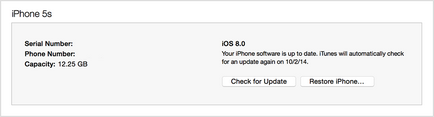
Встановлюючи оновлення за допомогою комп'ютера, ви гарантовано захистіть себе від «петлі часу», втрати особистих даних і інших неприємних несподіванок. До того ж можна зовсім не звертати увагу на рівень зарядки батареї. Адже ваш гаджет навіть не буде підключений до інтернету, дані будуть скачиваться безпосередньо на комп'ютер і тільки після цього встановлюється в пам'ять вашого гаджета.
Єдине про що варто подбати перед початком процесу оновлення - це перевірка версії вашого iTunes. Вона повинна бути самою останньою і ніяк інакше. Щоб упевнитися в актуальності iTunes потрібно відкрити розділ «Довідка», після чого вибрати пункт «Оновлення».
- Якщо все в порядку то можна приступати до установки оновлення.
- Підключіть гаджет до комп'ютера через USB порт.
- Дочекайтеся запиту програми, яка повинна розпізнати на вашому девайсі застарілу версію iOS.
- Після цього ви повинні побачити табличку, яка пропонує встановити оновлення. Важливий момент, це пропозиція з'явиться тільки при підключенні до інтернету.